WPS2019 PPT幻灯片导出视频格式以及转码步骤
来源:网络收集 点击: 时间:2024-07-29【导读】:
WPS2019 PPT幻灯片导出视频格式以及转码步骤详细教程工具/原料morewps 2019狸窝转换软件WPS 2019 导出视频步骤1/7分步阅读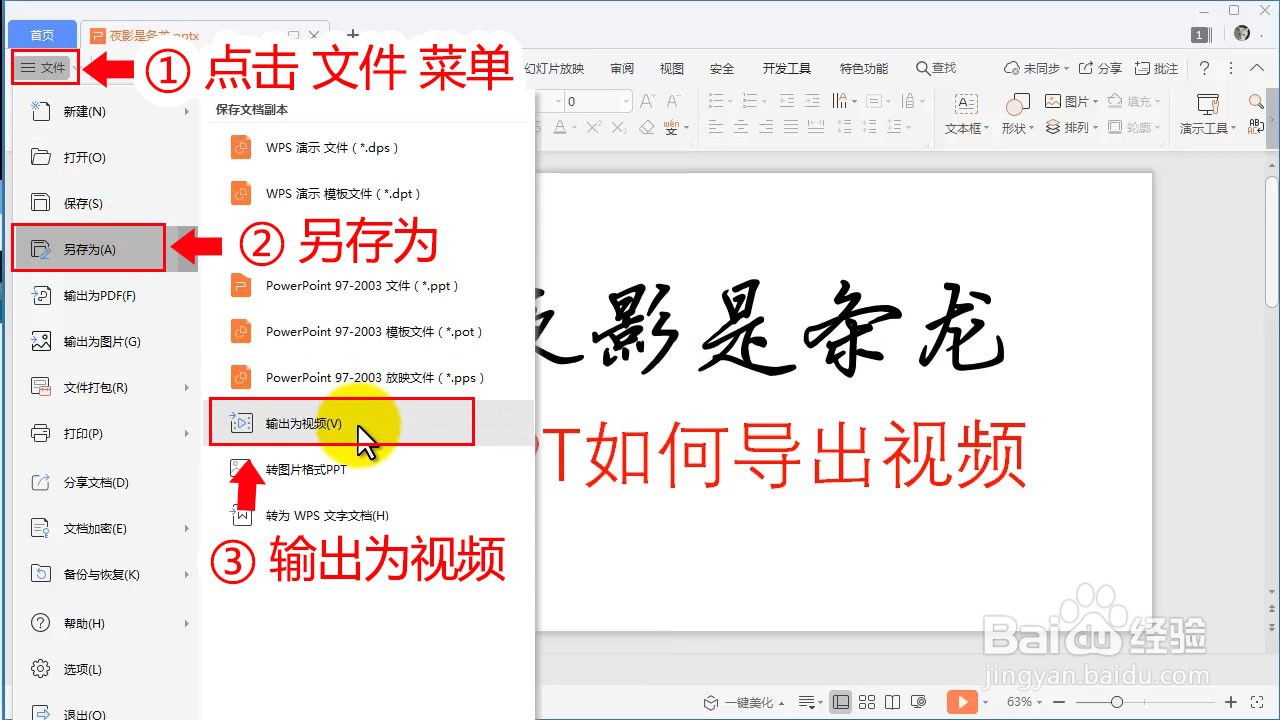 2/7
2/7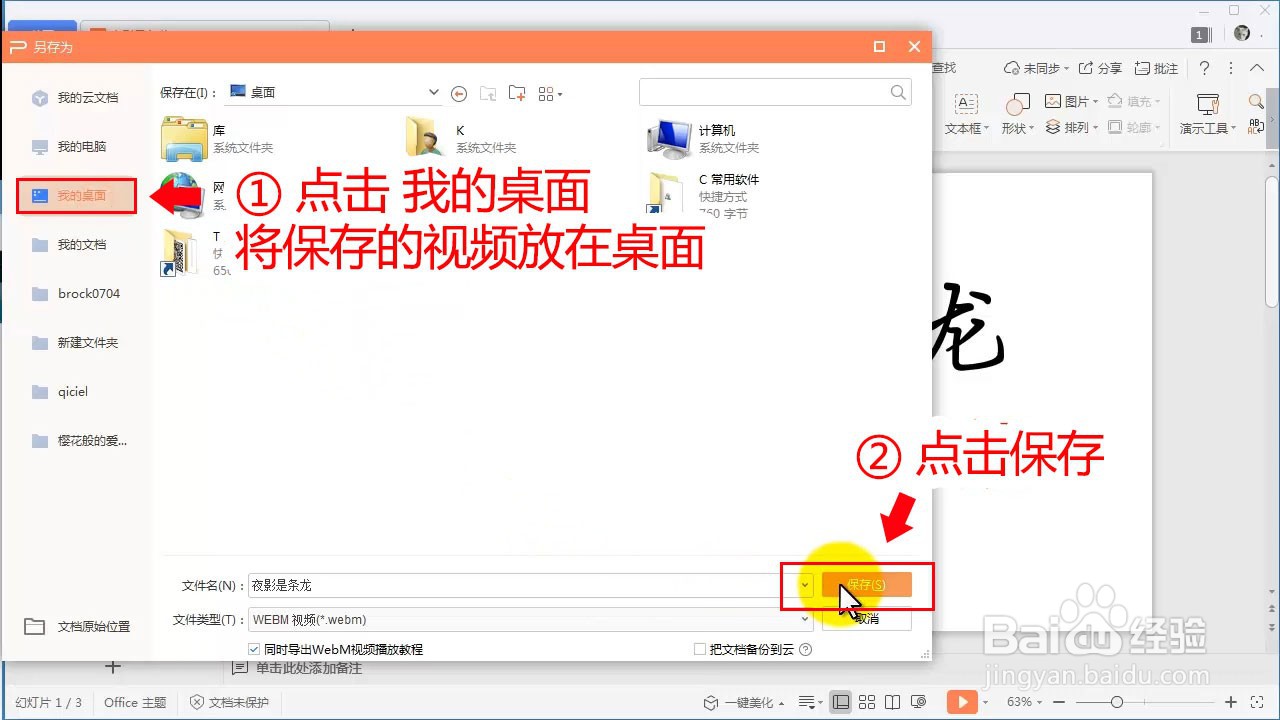 3/7
3/7 4/7
4/7 5/7
5/7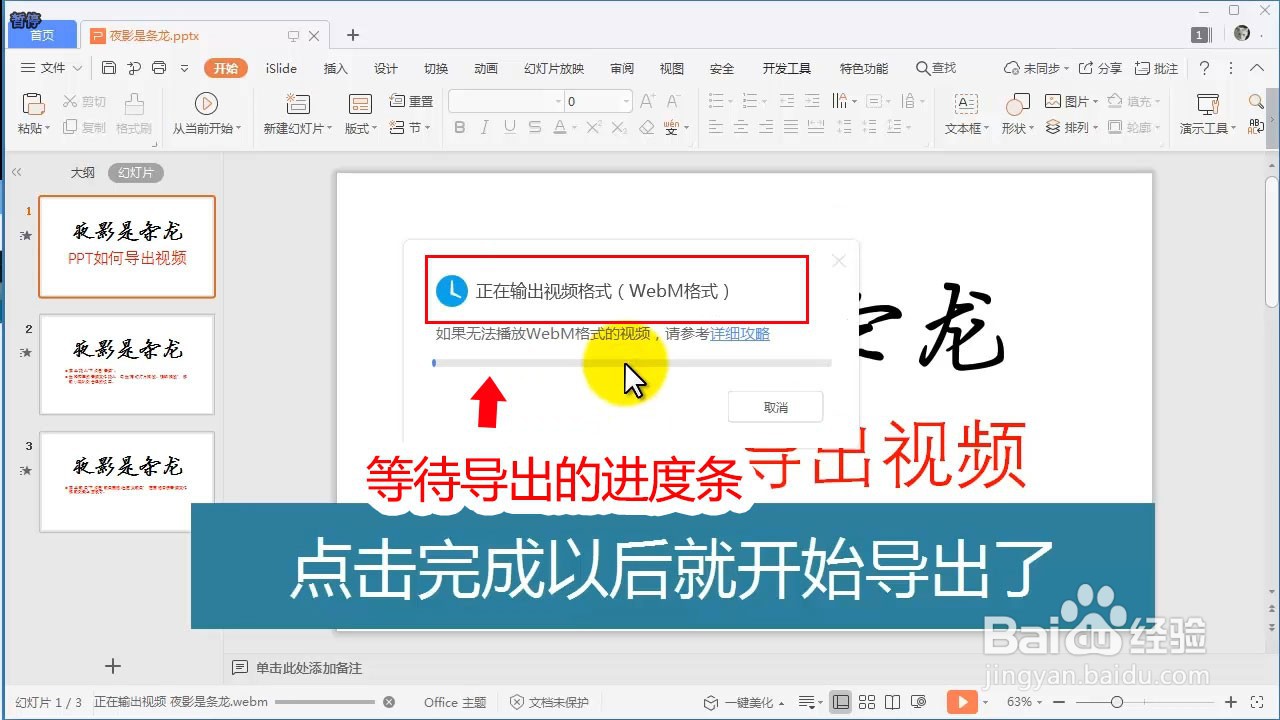 6/7
6/7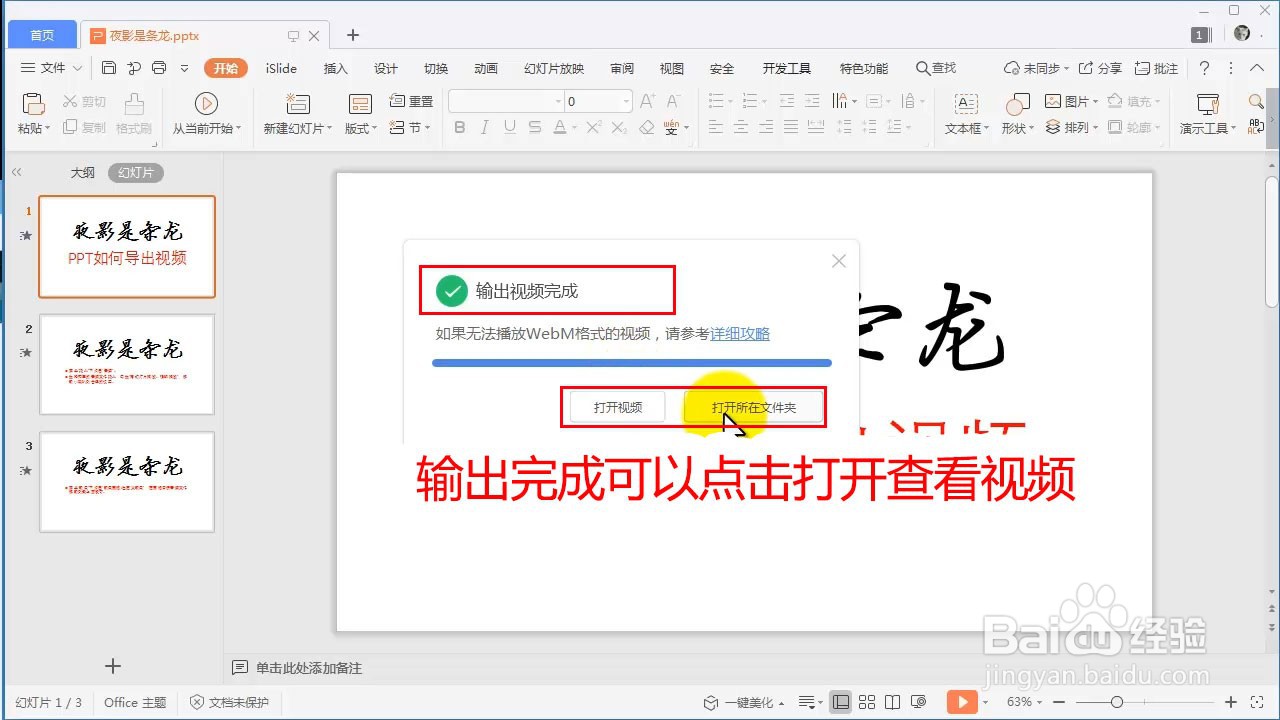 7/7
7/7 在线转换格式1/7
在线转换格式1/7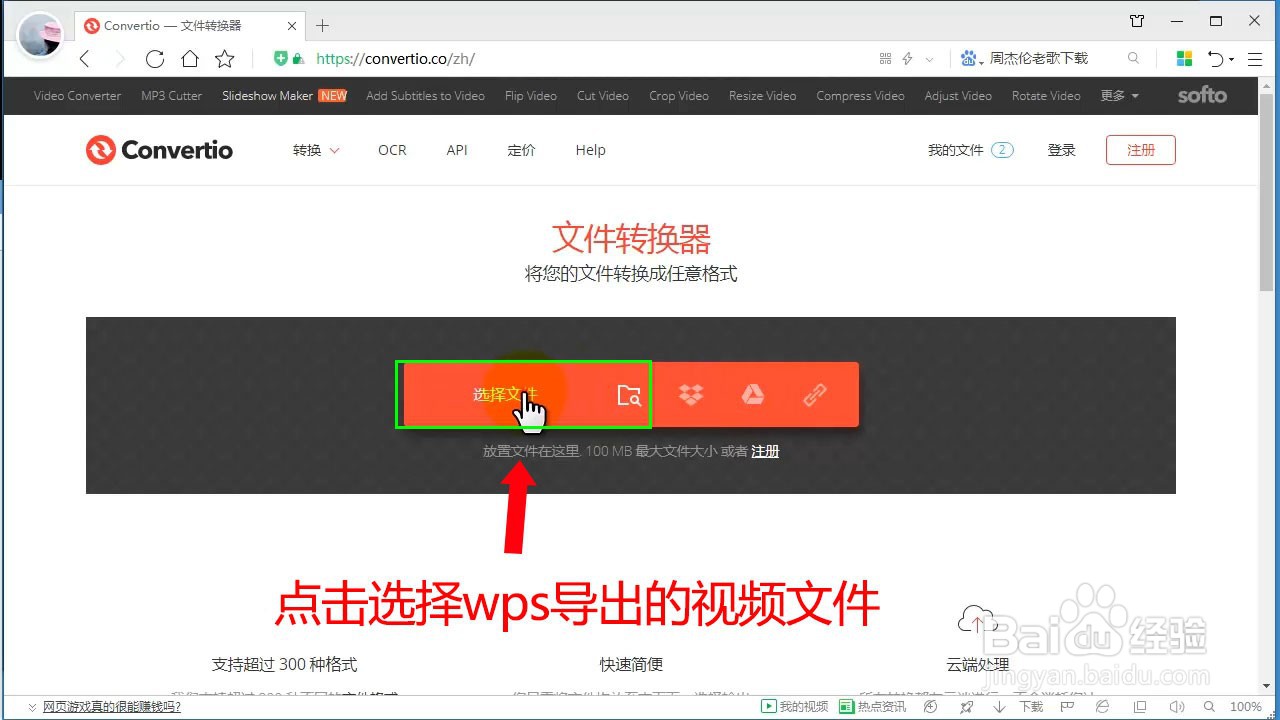 2/7
2/7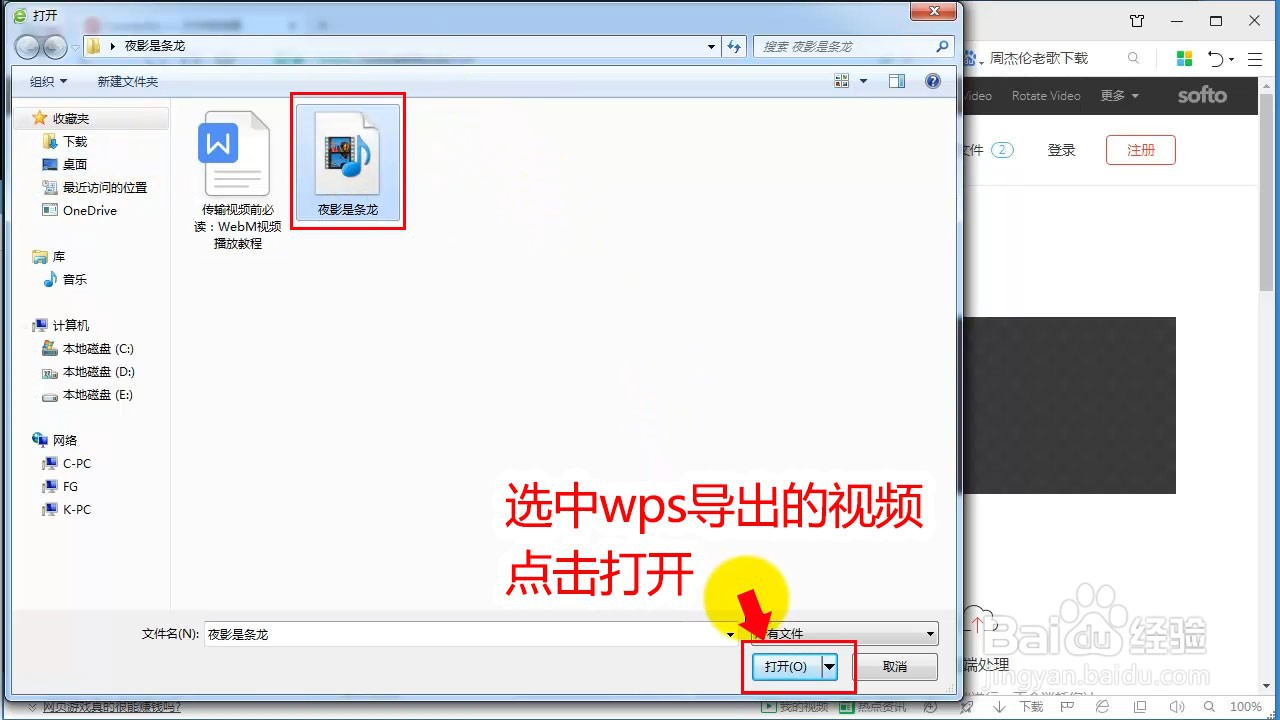 3/7
3/7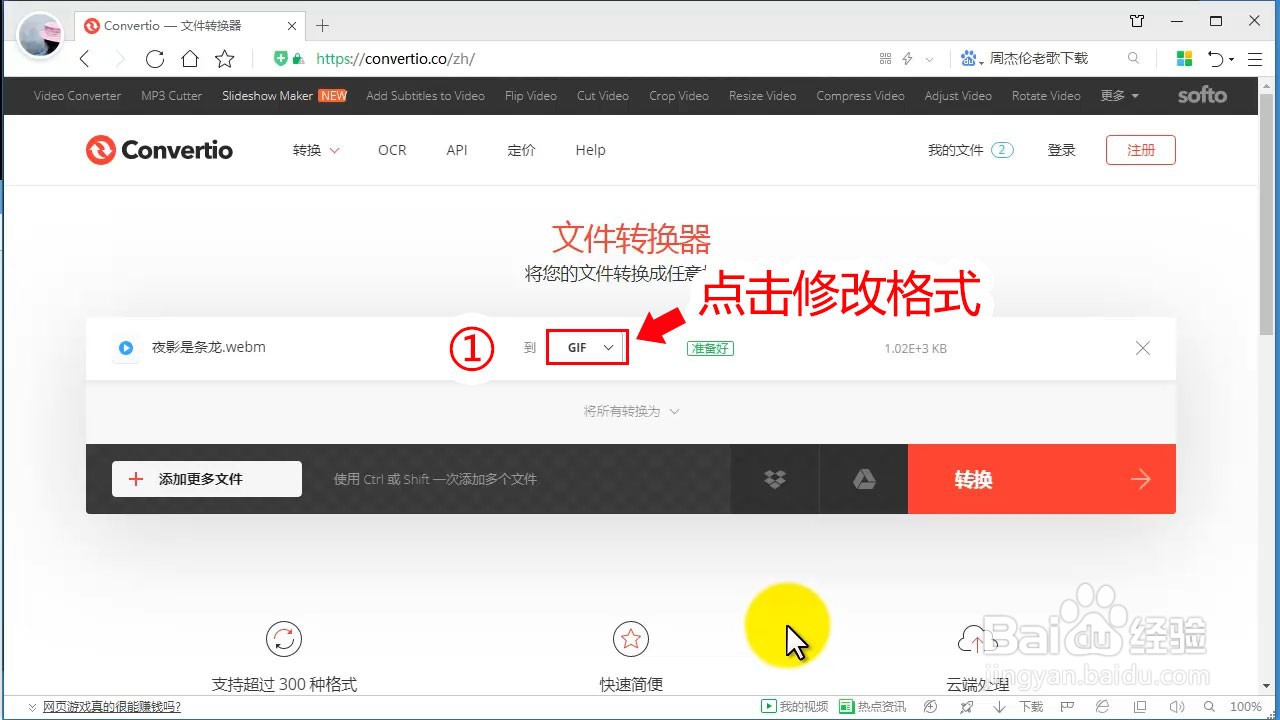 4/7
4/7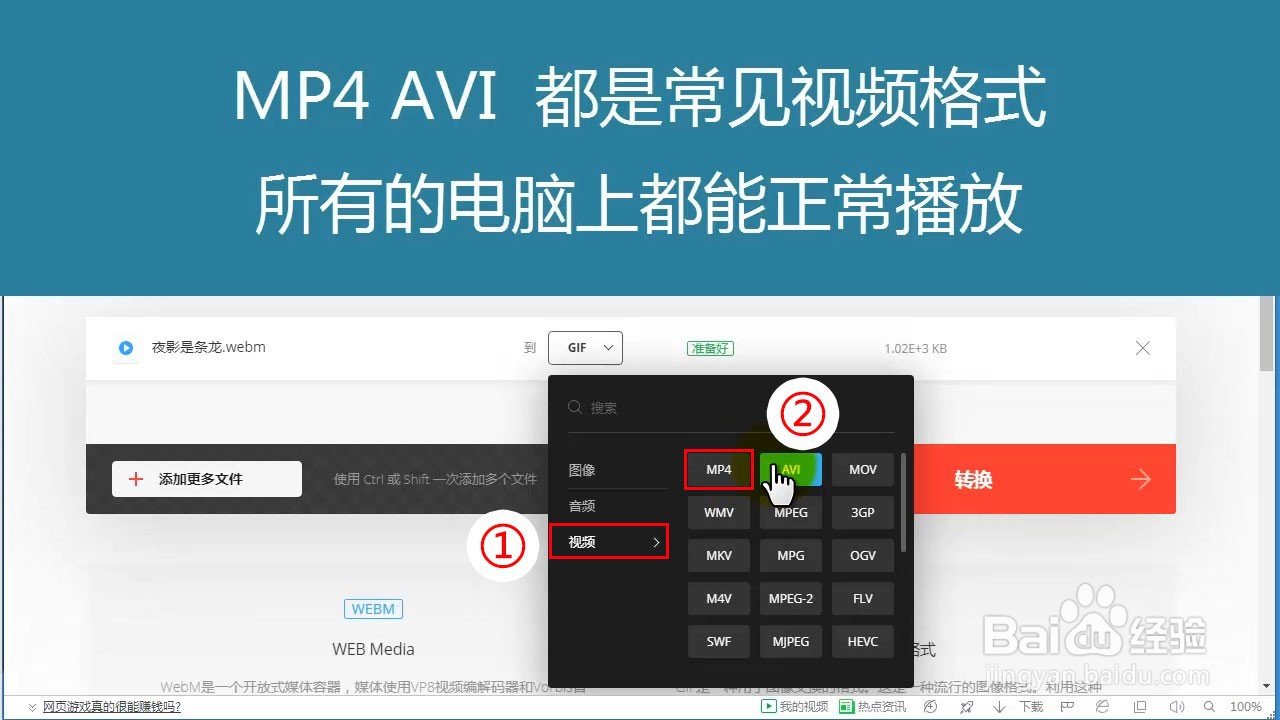 5/7
5/7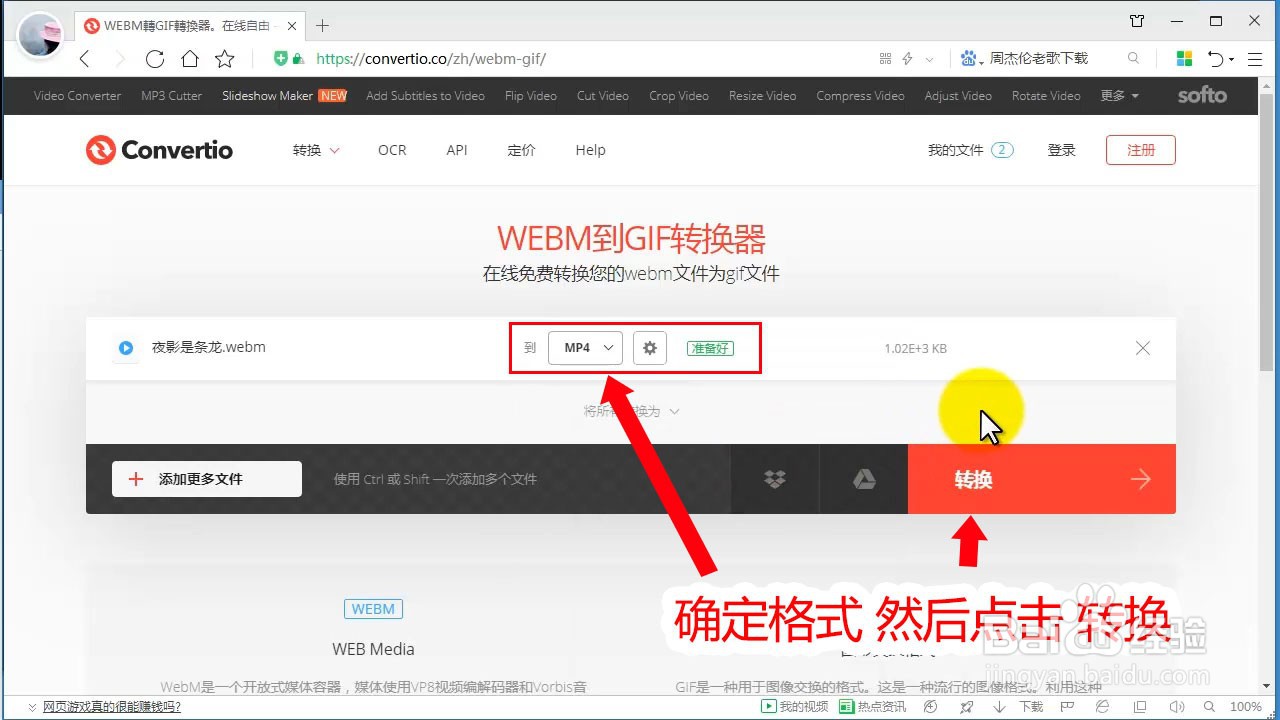 6/7
6/7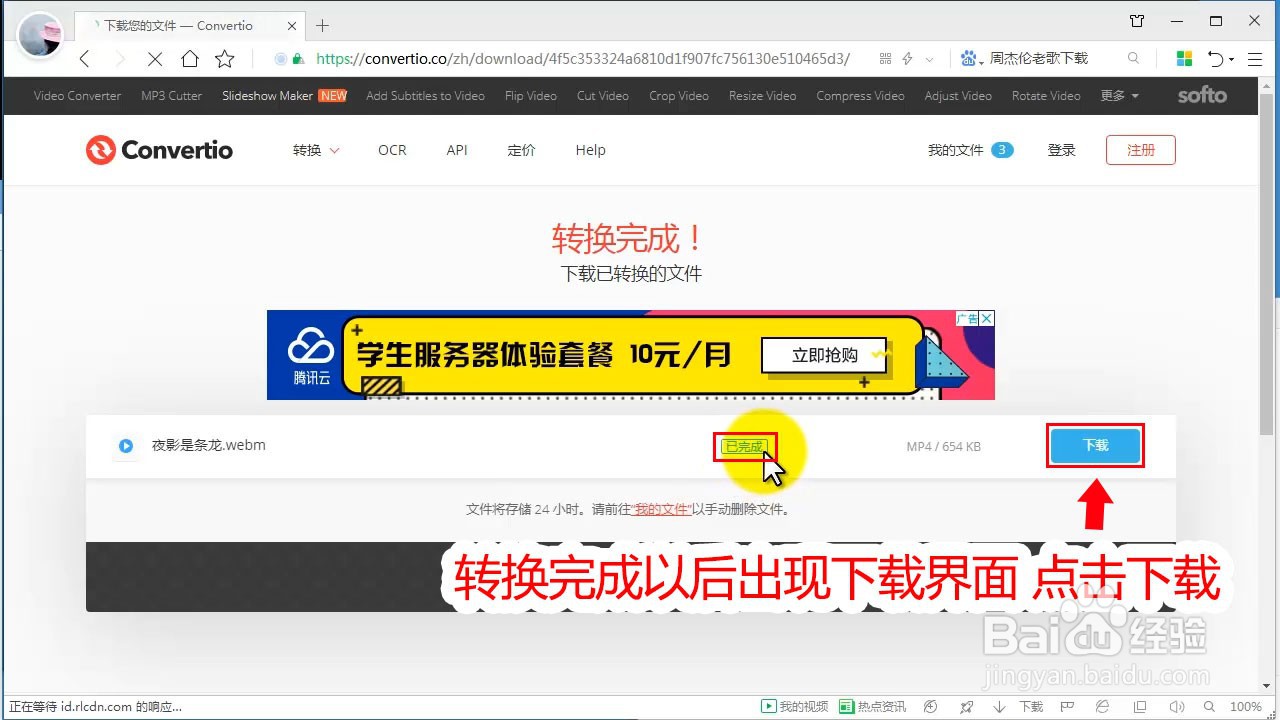 7/7
7/7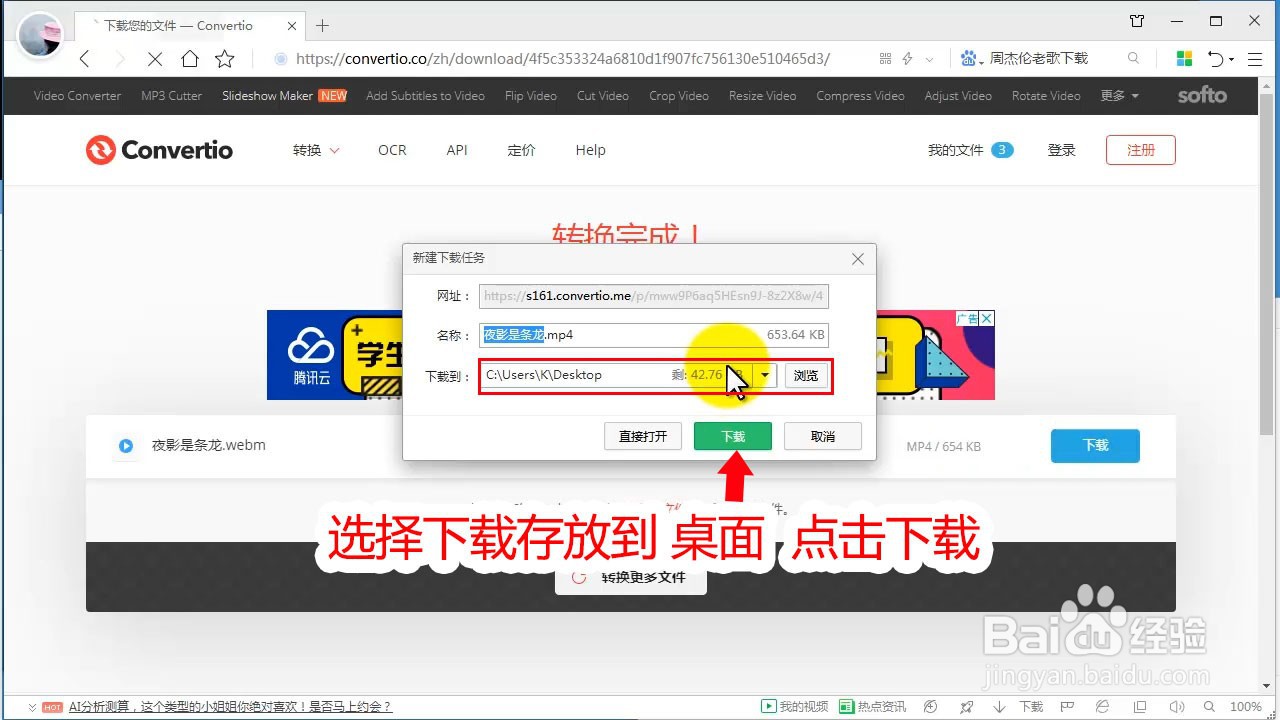 狸窝软件转换1/3
狸窝软件转换1/3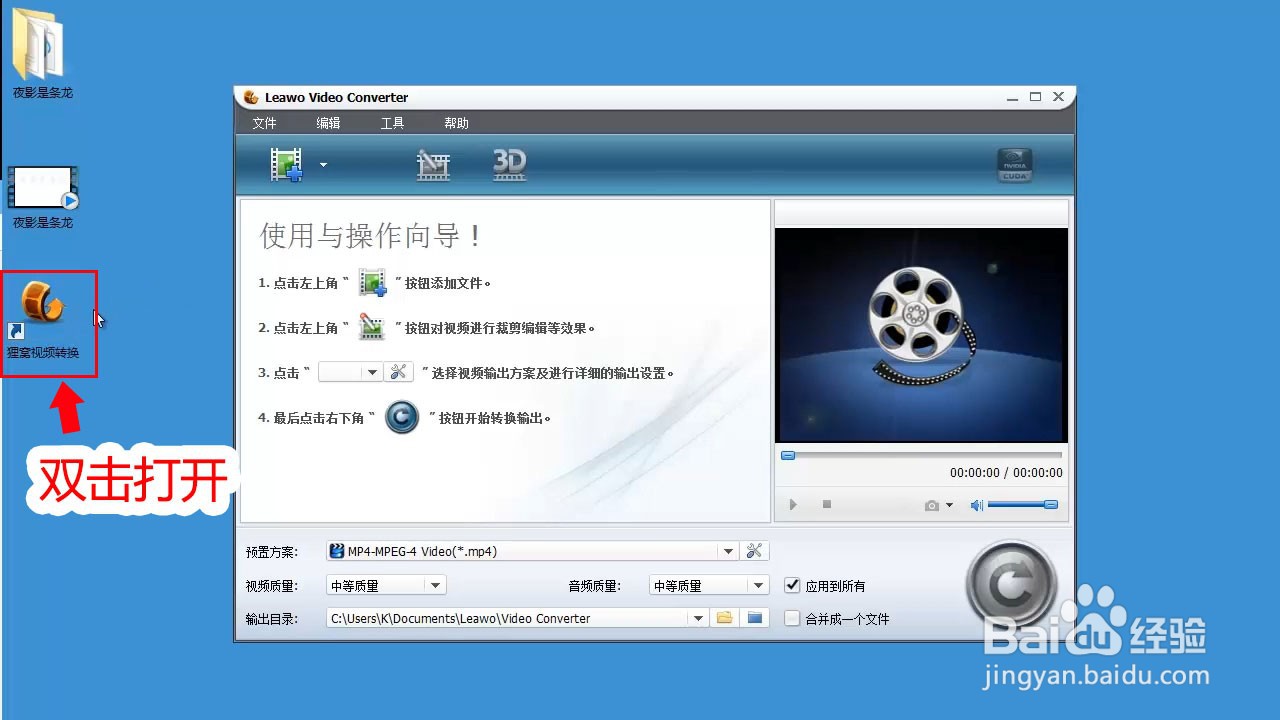 2/3
2/3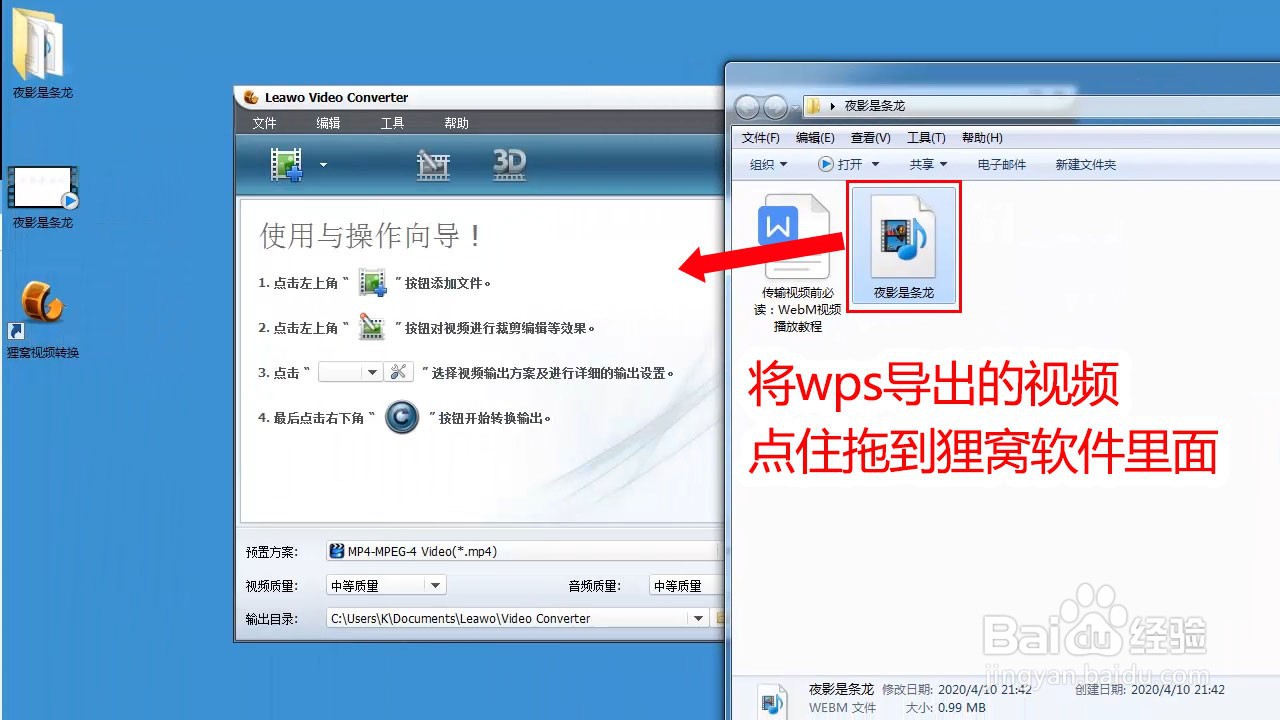 3/3
3/3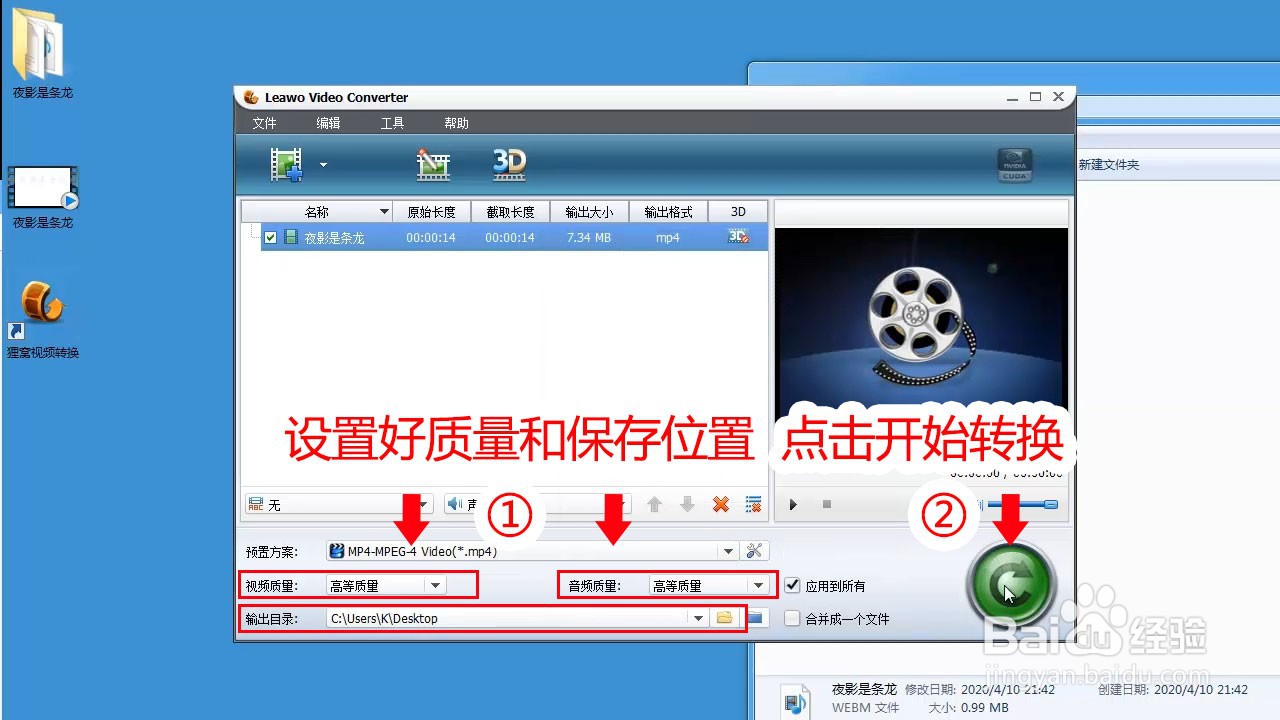 注意事项
注意事项
文件→另存为→输出为视频
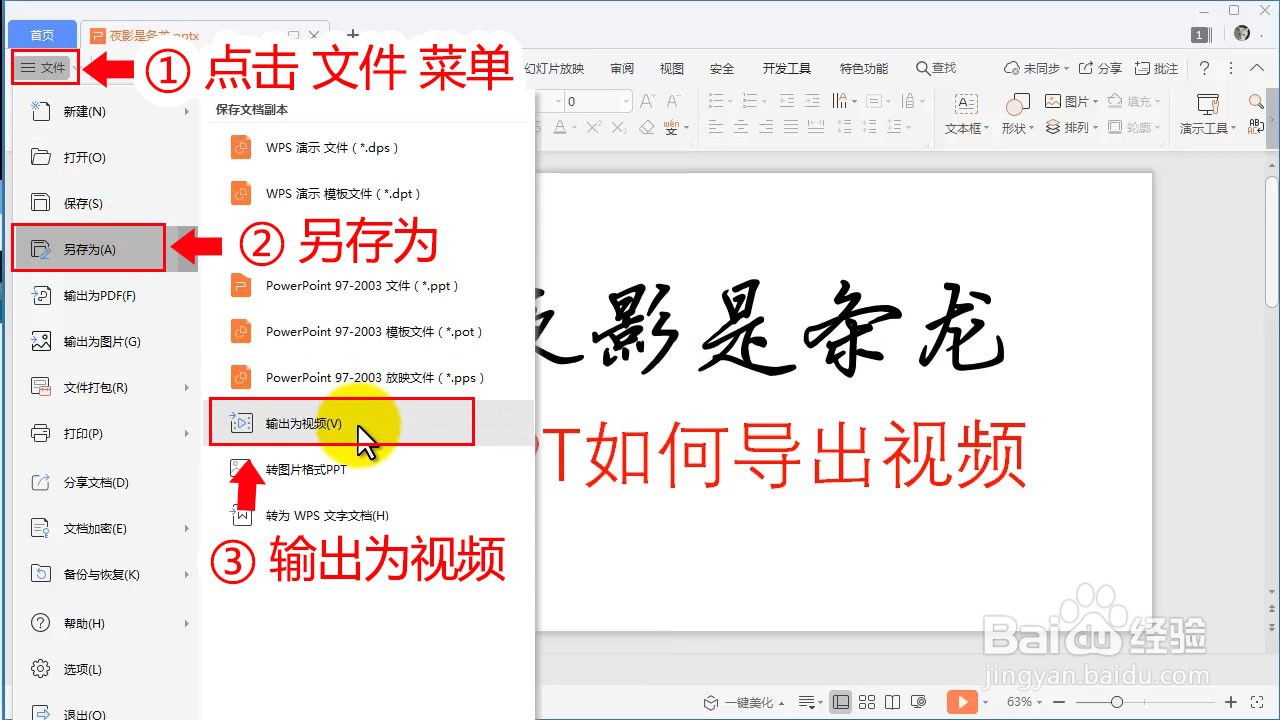 2/7
2/7选择桌面为保存位置,点保存。选桌面是为了方便查找,也可以选其他的位置。
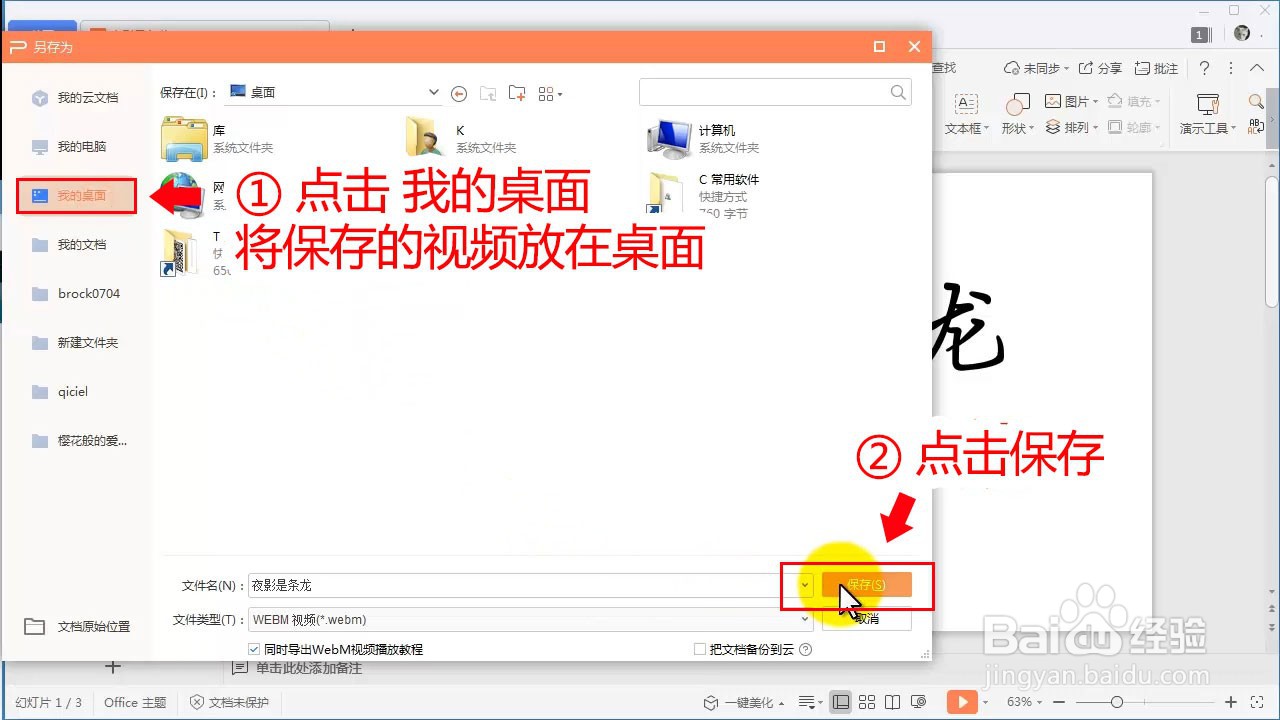 3/7
3/7第一次需要安装视频解码器,直接勾选我已阅读,然后点击下载并安装。
 4/7
4/7安装完成点完成就开始导出视频。
 5/7
5/7导出进度可以查看上面的进度条
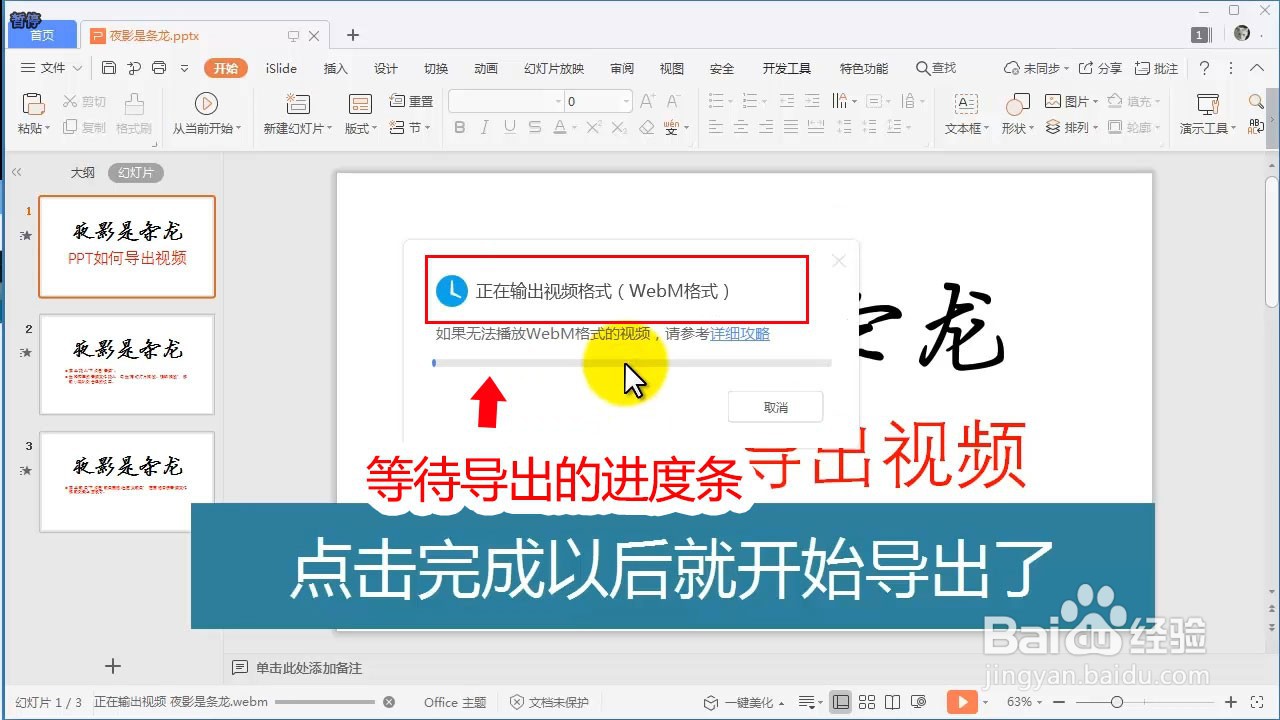 6/7
6/7导出完成以后可以查看视频。
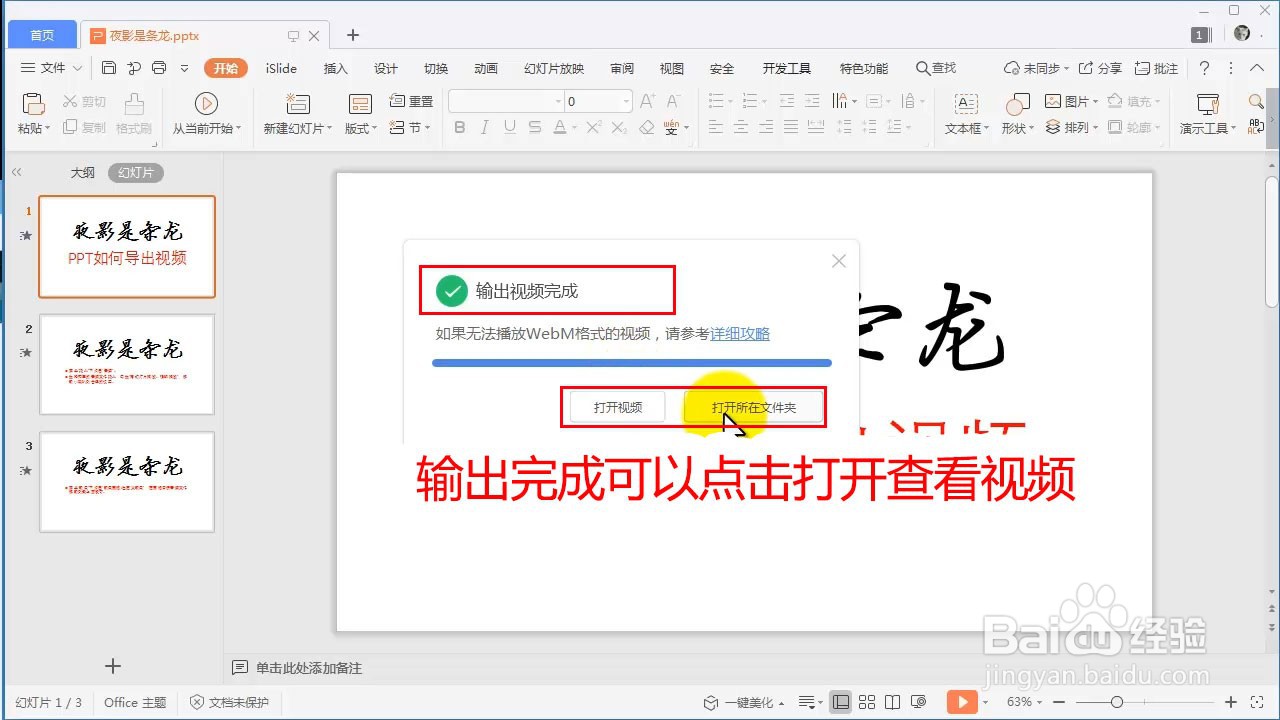 7/7
7/7wps导出视频到这就完成了,下面是关于视频格式的问题,为了安全起见,建议将webm格式转换为mp4格式。
 在线转换格式1/7
在线转换格式1/7选择wps导出的视频文件,点击选择文件
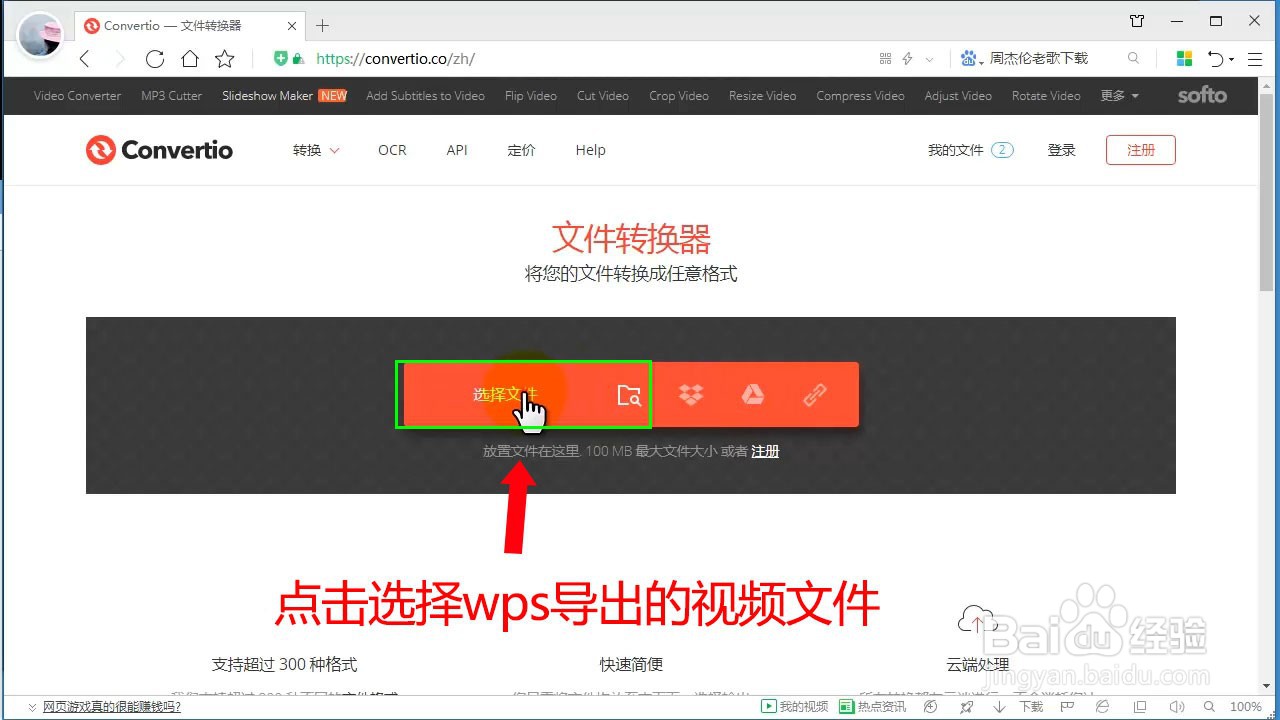 2/7
2/7选择视频文件,点击打开。
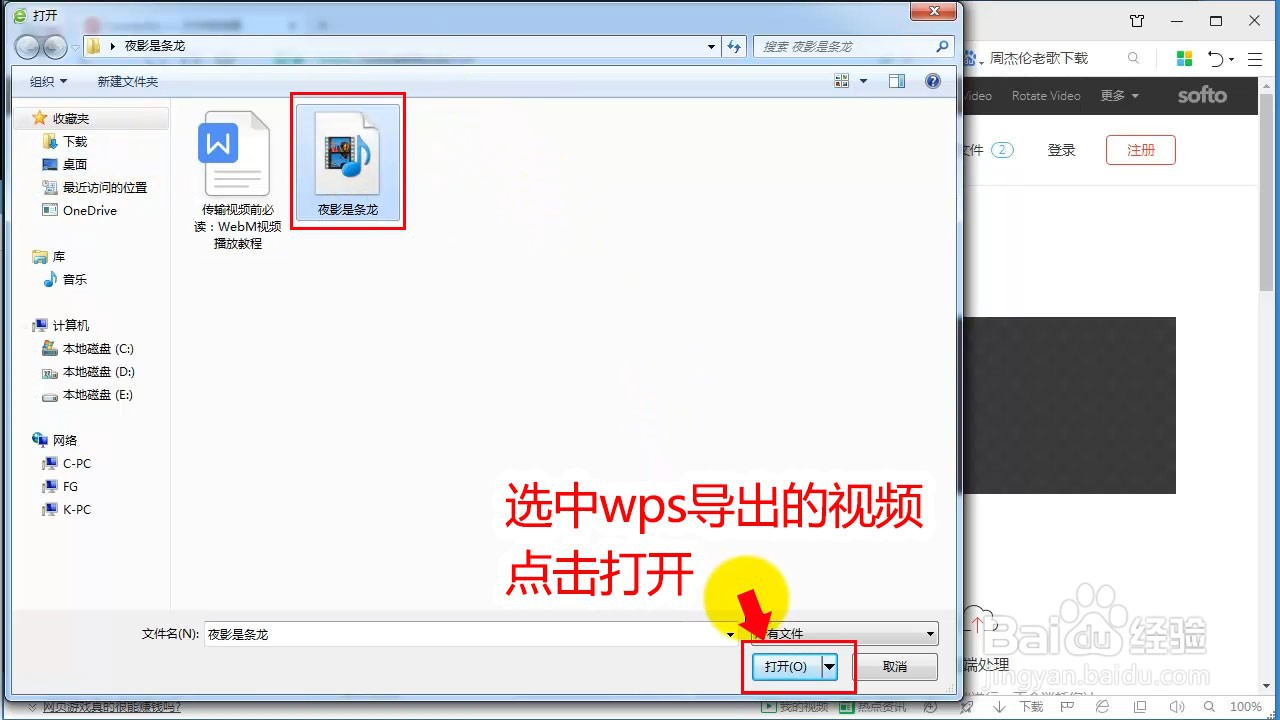 3/7
3/7点击gif修改视频格式。
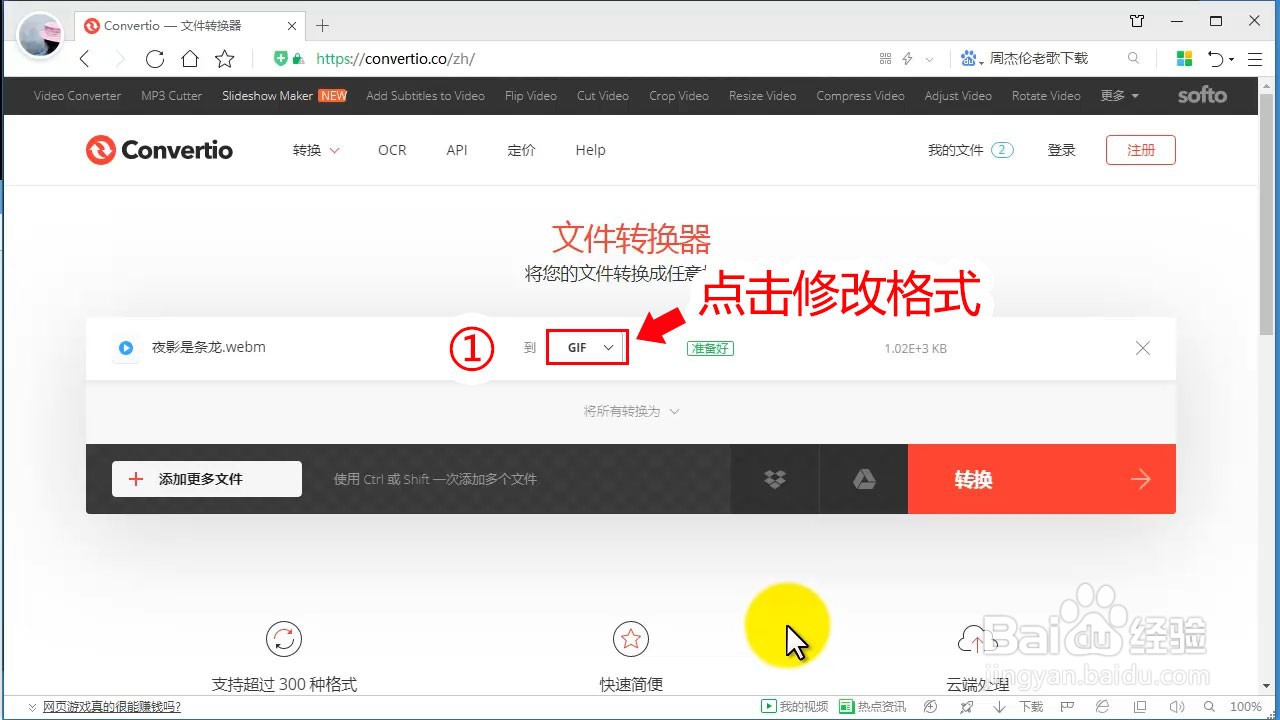 4/7
4/7我们选择MP4格式。
常用的视频格式有mp4、avi,基本上所有的电脑都可以正常播放的。
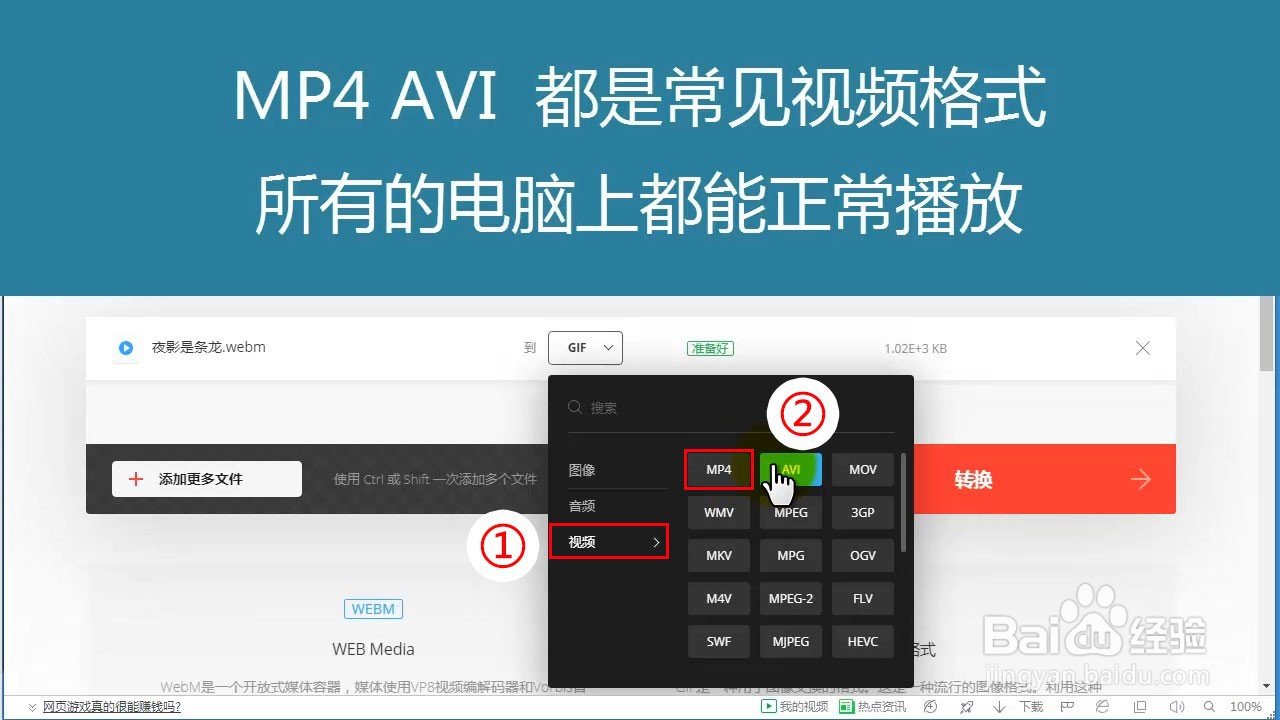 5/7
5/7确定格式以后点击转换。
转换一共连个步骤,先是需要上传,然后是转码,这个处理时间根据视频的大小来定。
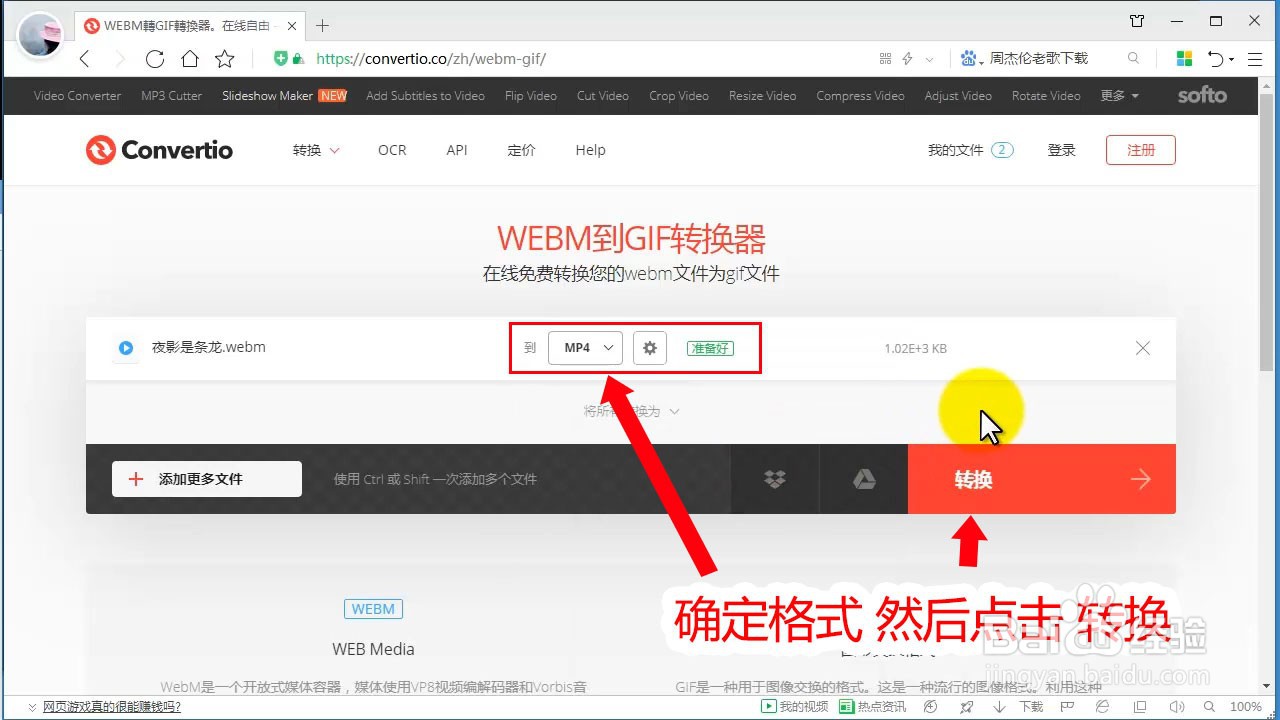 6/7
6/7转换一共连个步骤,先是需要上传,然后是转码,这个处理时间根据视频的大小来定。
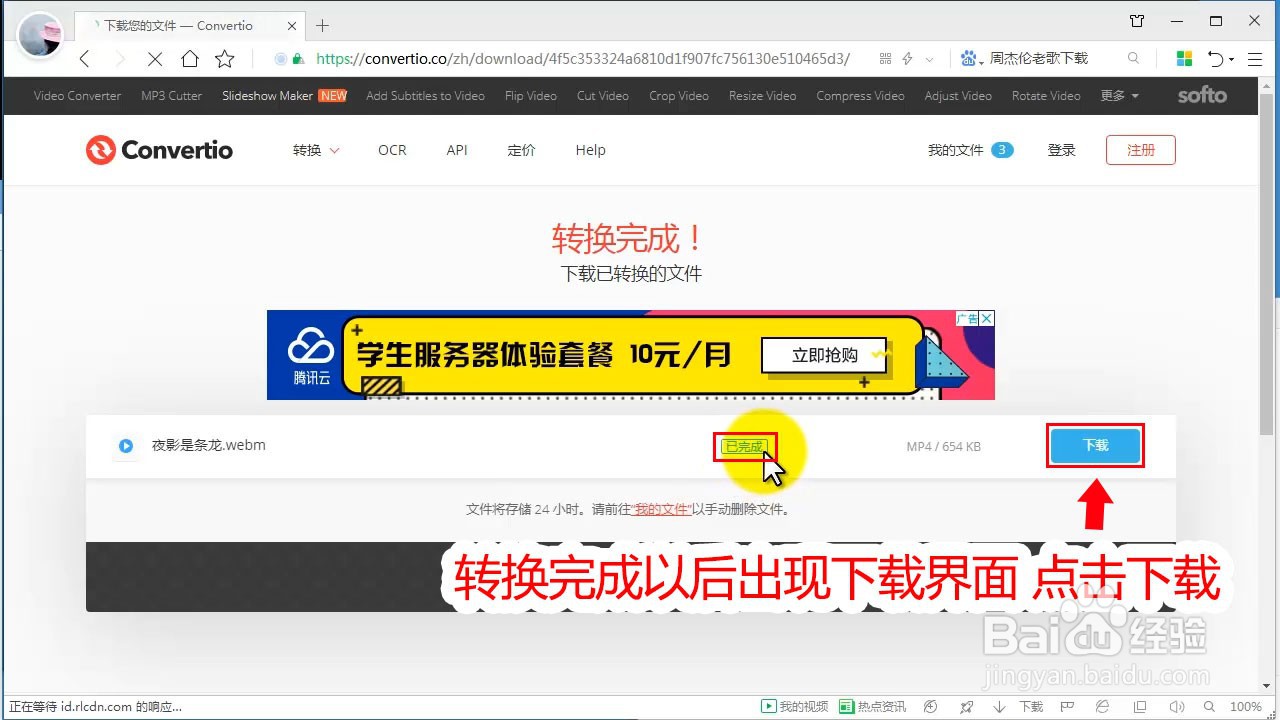 7/7
7/7转换完以后点击下载就可以了。主要下载的位置,尽量选桌面,以免找不到下载的文件。
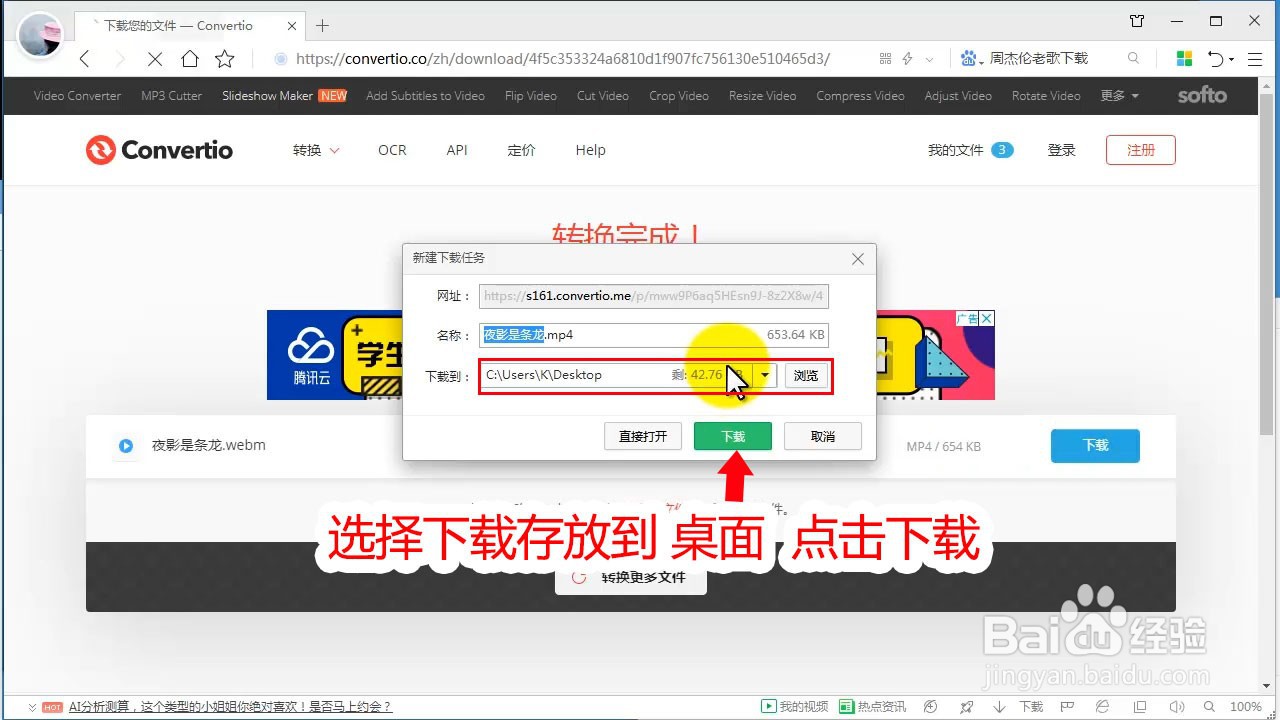 狸窝软件转换1/3
狸窝软件转换1/3打开狸窝软件。
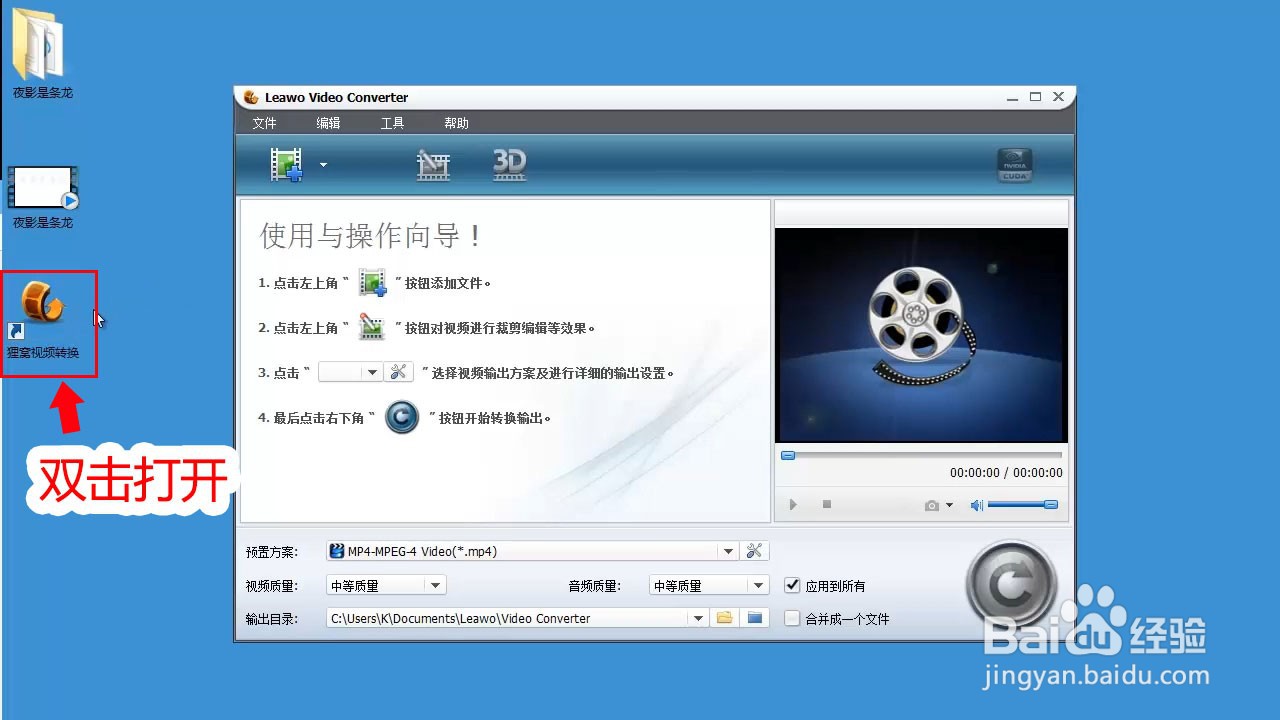 2/3
2/3将wps导出的视频直接点住拖动到狸窝软件里面去。
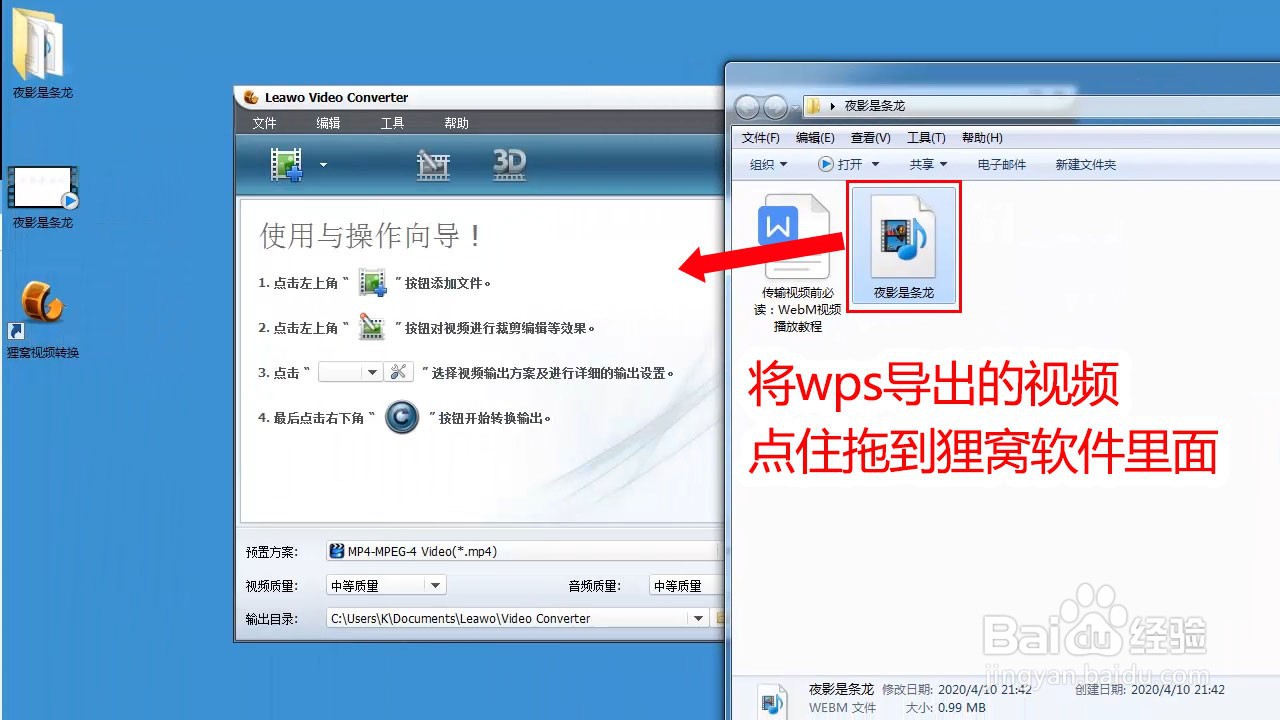 3/3
3/3设置好质量和保存位置,然后点击转换,就完成了。
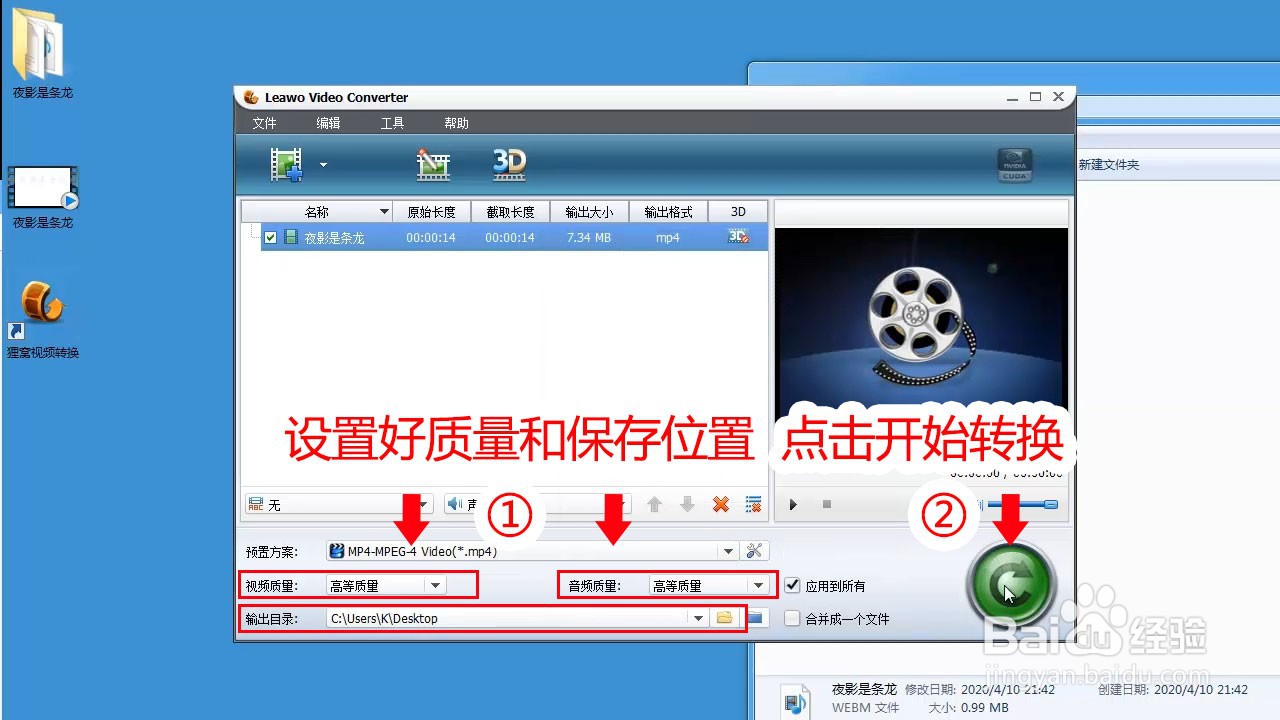 注意事项
注意事项wps导出的是webm格式,不是常见的视频格式,建议转码,避免视频在其他电脑上无法正常播放。
WPS导出PPT视频PPT保存MP4WPS导出MP4版权声明:
1、本文系转载,版权归原作者所有,旨在传递信息,不代表看本站的观点和立场。
2、本站仅提供信息发布平台,不承担相关法律责任。
3、若侵犯您的版权或隐私,请联系本站管理员删除。
4、文章链接:http://www.1haoku.cn/art_1030508.html
 订阅
订阅